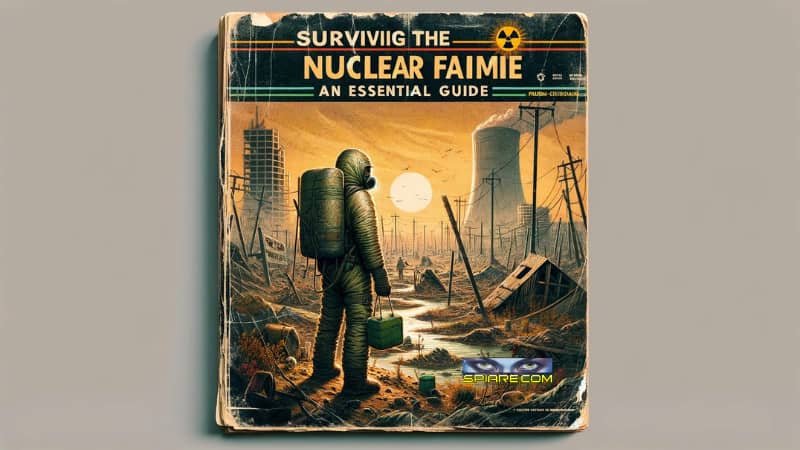Come usare AdBlock su Android? La pubblicità online può essere molto invasiva, specialmente su dispositivi mobili come smartphone e tablet. Se sei stanco di vedere annunci ogni volta che navighi su Internet con il tuo dispositivo Android, la soluzione è imparare come usare AdBlock su Android. In questa guida ti spiegherò passo passo tutto ciò che devi sapere per bloccare le pubblicità su Android, migliorare la tua esperienza di navigazione e rendere il tuo telefono più veloce e sicuro.
Contenuto
Che cos’è AdBlock e perché usarlo su Android?
AdBlock è uno strumento progettato per bloccare le pubblicità durante la navigazione online. Si tratta di un’estensione o applicazione che impedisce il caricamento di annunci pubblicitari su siti web e app. Ma perché usare AdBlock su Android? La risposta è semplice: i dispositivi mobili sono spesso bombardati da banner, popup e video pubblicitari che rallentano l’esperienza di navigazione, consumano dati e possono persino compromettere la sicurezza del dispositivo.
Utilizzando AdBlock su Android, gli utenti possono evitare queste interruzioni, migliorando significativamente la velocità di caricamento delle pagine e risparmiando il consumo di dati. Questo è particolarmente utile per chi ha un piano dati limitato o desidera una navigazione più fluida senza dover attendere il caricamento di contenuti pubblicitari.
Un altro vantaggio chiave è la protezione della privacy. Molti annunci online tracciano le abitudini di navigazione degli utenti, raccogliendo dati personali. Bloccando gli annunci, è possibile evitare questi tracciamenti, riducendo così il rischio di violazioni della privacy.
In sintesi, sapere come usare AdBlock su Android non solo migliora l’esperienza utente, ma protegge anche la tua sicurezza online e riduce il consumo di risorse del tuo dispositivo.
Ma come usare AdBlock su Android? Vediamo insieme le opzioni disponibili.
LEGGI ANCHE: Orbot che cos’è: il Tor tanto necessario per Android e iOS!
Come usare AdBlock su Android con il browser Chrome?
Sfortunatamente, il browser predefinito su molti dispositivi Android, Google Chrome, non supporta direttamente estensioni come AdBlock. Tuttavia, esistono alternative che possono aiutarti a bloccare gli annunci anche su Chrome. Ecco come puoi farlo:
- Scarica un browser alternativo: Se vuoi sapere come usare AdBlock su Android su un browser simile a Chrome, puoi optare per browser come Brave o Samsung Internet, che hanno il blocco degli annunci integrato. Brave, ad esempio, è un browser basato su Chromium (la stessa piattaforma di Chrome) che include un adblocker nativo.
- Utilizza un’app AdBlocker a livello di sistema: Se non vuoi cambiare browser, puoi installare un’app di blocco degli annunci che funzioni a livello di sistema. Queste applicazioni bloccheranno gli annunci in tutte le app, incluso il browser Chrome.
- Usa DNS per bloccare gli annunci: Alcuni servizi DNS, come AdGuard DNS, possono essere configurati sul tuo dispositivo Android per bloccare gli annunci senza bisogno di installare app aggiuntive.
Come usare AdBlock su Android tramite Brave Browser
Se non vuoi installare estensioni complicate o cambiare impostazioni DNS, puoi utilizzare Brave, un browser che ha già integrato un efficace adblocker. Vediamo insieme come usare AdBlock su Android con Brave:
- Scarica Brave dal Play Store: Cerca “Brave Browser” nel Play Store e installa l’app sul tuo dispositivo Android.
- Apri Brave e attiva il blocco degli annunci: Dopo aver aperto il browser, vai nelle impostazioni cliccando sui tre puntini in alto a destra. Da lì, seleziona “Blocco annunci” e assicurati che sia attivo.
- Goditi la navigazione senza annunci: Ora puoi navigare su Internet senza più vedere quegli annunci fastidiosi.
Come usare AdBlock su Android con AdGuard
AdGuard è un’altra popolare applicazione che ti permette di bloccare gli annunci su Android. È un’app a pagamento, ma offre molte funzionalità avanzate che la rendono una delle soluzioni migliori per chi vuole sapere come usare AdBlock su Android in modo efficace. AdGuard funziona a livello di sistema, il che significa che bloccherà gli annunci non solo nel browser, ma anche nelle app.
Installare e configurare AdGuard su Android
Vediamo i passaggi per usare AdGuard:
- Scarica AdGuard dal sito ufficiale: AdGuard non è disponibile sul Play Store a causa delle restrizioni di Google sulle app che bloccano gli annunci. Vai sul sito ufficiale di AdGuard e scarica l’APK.
- Installa l’APK sul tuo dispositivo: Dopo aver scaricato il file APK, dovrai abilitare l’installazione da fonti sconosciute nelle impostazioni di sicurezza del tuo dispositivo per poter procedere con l’installazione.
- Configura AdGuard: Apri l’app e segui le istruzioni per configurarla correttamente. L’app ti guiderà nella configurazione di una VPN locale, che è necessaria per il funzionamento dell’adblocker.
- Attiva il blocco degli annunci: Nelle impostazioni di AdGuard, assicurati che il blocco degli annunci sia attivo e personalizza le opzioni in base alle tue esigenze.
Ora che hai configurato tutto, AdGuard inizierà a bloccare gli annunci su tutto il dispositivo.
Come usare AdBlock su Android senza root
Molti utenti si chiedono se sia possibile bloccare gli annunci su Android senza dover “rootare” il dispositivo. La risposta è sì, e ci sono diversi metodi per farlo. Abbiamo già visto come usare AdBlock su Android tramite browser come Brave o app come AdGuard, ma ci sono altre soluzioni che non richiedono il root.
1. Blocco annunci via VPN
Un metodo efficace per bloccare gli annunci su Android senza dover ricorrere al root del dispositivo è l’utilizzo di una VPN con funzionalità di adblocker integrato. Le VPN (Virtual Private Network) non solo criptano il tuo traffico internet, ma alcune di esse, come Blokada, includono anche un filtro per bloccare gli annunci e i tracker indesiderati.
Come usare AdBlock su Android tramite una VPN è semplice: una volta installata l’app VPN, il traffico del tuo dispositivo passa attraverso server che filtrano i contenuti pubblicitari prima che raggiungano il tuo smartphone. Blokada, ad esempio, è una VPN gratuita e open-source disponibile su Android, e funziona bloccando le pubblicità a livello di sistema, proteggendo così non solo la navigazione web, ma anche le app che mostrano annunci.
Per configurare Blokada, basta scaricarla dal sito ufficiale o da F-Droid, avviarla e attivare il blocco degli annunci. Oltre a migliorare la tua esperienza di navigazione, questo metodo garantisce anche una maggiore privacy, in quanto i tracciamenti vengono filtrati e bloccati automaticamente.
Quindi, se ti chiedi come usare AdBlock su Android senza root, una VPN come Blokada è una delle soluzioni più semplici ed efficaci.
2. Cambiare i DNS
Cambiare i DNS del tuo dispositivo Android è un metodo semplice e gratuito per bloccare gli annunci senza dover installare app. Ad esempio, usando AdGuard DNS o altri DNS che bloccano le pubblicità, puoi evitare gli annunci su molte app e browser. Vediamo come usare AdBlock su Android attraverso la modifica dei DNS:
- Vai nelle impostazioni del Wi-Fi: Apri le impostazioni del tuo dispositivo Android e vai nella sezione Wi-Fi.
- Modifica le impostazioni del network: Clicca sulla rete Wi-Fi a cui sei connesso, poi seleziona “Modifica rete”.
- Imposta i DNS manualmente: Nella sezione delle impostazioni IP, cambia il tipo di IP da “DHCP” a “Statico” e inserisci l’indirizzo DNS di AdGuard:
176.103.130.130e176.103.130.131.
Una volta completati questi passaggi, il dispositivo utilizzerà i DNS di AdGuard per bloccare gli annunci.
Come usare AdBlock su Android: Pro e Contro
Quando si decide di utilizzare AdBlock su Android, è importante valutare attentamente i vantaggi e gli svantaggi. Sebbene il blocco degli annunci possa migliorare significativamente l’esperienza di navigazione, ci sono alcune considerazioni da fare, soprattutto per quanto riguarda il supporto ai siti web che visiti regolarmente.
I vantaggi di usare AdBlock su Android
- Navigazione più veloce: Il primo e più ovvio vantaggio di usare AdBlock su Android è la velocità di navigazione. Gli annunci pubblicitari, in particolare quelli con immagini pesanti o video, rallentano il caricamento delle pagine web. Senza dover scaricare questi contenuti, il tuo dispositivo Android potrà caricare le pagine più rapidamente.
- Risparmio di dati mobili: Per chi utilizza piani dati limitati, usare AdBlock su Android può essere un grande aiuto. Bloccando gli annunci, riduci la quantità di dati scaricati ogni volta che visiti una pagina web, prolungando così la durata del tuo piano dati.
- Maggiore privacy: Gli annunci online spesso includono traccianti che monitorano il comportamento degli utenti sul web. Usare AdBlock su Android ti aiuta a proteggere la tua privacy, bloccando questi tracciatori e impedendo la raccolta non autorizzata dei tuoi dati.
- Meno distrazioni: Un altro vantaggio importante è la riduzione delle distrazioni. Gli annunci pop-up, i banner invasivi e i video in autoplay possono rovinare l’esperienza di navigazione. Usare AdBlock su Android ti permette di concentrarti sui contenuti che ti interessano senza interruzioni fastidiose.
Gli svantaggi di usare AdBlock su Android
- Supporto ai siti web: Uno dei principali svantaggi di usare AdBlock su Android è che i siti web perdono una fonte importante di guadagno: la pubblicità. Molti siti offrono contenuti gratuiti grazie agli introiti pubblicitari, e bloccando gli annunci potresti impedire loro di sostenersi economicamente.
- Blocco di contenuti legittimi: Alcuni siti, rilevando che stai utilizzando un adblocker, potrebbero limitare l’accesso ai loro contenuti, richiedendoti di disattivare il blocco degli annunci per continuare a navigare.
- Funzionalità ridotte di alcune app: Oltre ai siti web, anche alcune app possono presentare funzionalità limitate se rilevano un adblocker attivo. In particolare, applicazioni che si sostengono esclusivamente tramite annunci potrebbero smettere di funzionare correttamente.
Sapere come usare AdBlock su Android significa essere consapevoli dei suoi effetti positivi e negativi. Bloccare gli annunci può migliorare la tua esperienza di navigazione, ma dovresti trovare un equilibrio, magari creando whitelist per supportare i tuoi siti preferiti senza rinunciare ai vantaggi di un web più pulito e veloce.
Come usare AdBlock su Android e supportare i siti web
Se vuoi continuare a bloccare gli annunci, ma allo stesso tempo desideri supportare i siti web che visiti spesso, puoi fare alcune eccezioni. Molti adblocker, come AdGuard o Brave, ti permettono di creare delle whitelist, ovvero liste di siti su cui gli annunci non verranno bloccati.
Come creare una whitelist in AdGuard
Se desideri bloccare gli annunci su Android ma vuoi comunque supportare alcuni siti web che visiti frequentemente, puoi creare una whitelist in AdGuard. Una whitelist è una lista di siti web su cui il blocco degli annunci non verrà applicato, permettendoti di visualizzare gli annunci su quei siti specifici. Vediamo come creare una whitelist in AdGuard e personalizzare il blocco degli annunci.
- Apri AdGuard: Avvia l’app AdGuard sul tuo dispositivo Android e accedi alle impostazioni. Nella schermata principale, troverai la sezione dedicata al “Blocco annunci”.
- Vai alla sezione Whitelist: Scorri fino a trovare l’opzione “Whitelist” o “Lista di eccezioni”. Questa funzione ti consente di inserire i siti web che vuoi escludere dal blocco degli annunci.
- Aggiungi i siti web: Inserisci manualmente l’URL dei siti web che desideri escludere dal blocco. Una volta aggiunto il sito, AdGuard non bloccherà più gli annunci su di esso.
Creare una whitelist in AdGuard è un ottimo modo per utilizzare l’adblocker in modo responsabile, continuando a bloccare la pubblicità indesiderata ma allo stesso tempo supportando i contenuti dei tuoi siti preferiti.
In questo modo potrai continuare a navigare senza annunci fastidiosi, ma allo stesso tempo supportare i tuoi siti preferiti.
Conclusione
In questa guida abbiamo visto come usare AdBlock su Android attraverso diverse soluzioni, dalle applicazioni come AdGuard e Brave, alla modifica dei DNS o l’utilizzo di VPN. Scegli il metodo che meglio si adatta alle tue esigenze, tenendo conto dei vantaggi e degli svantaggi di bloccare gli annunci. Ora puoi navigare in tutta tranquillità, senza pubblicità invasive e con una maggiore privacy.